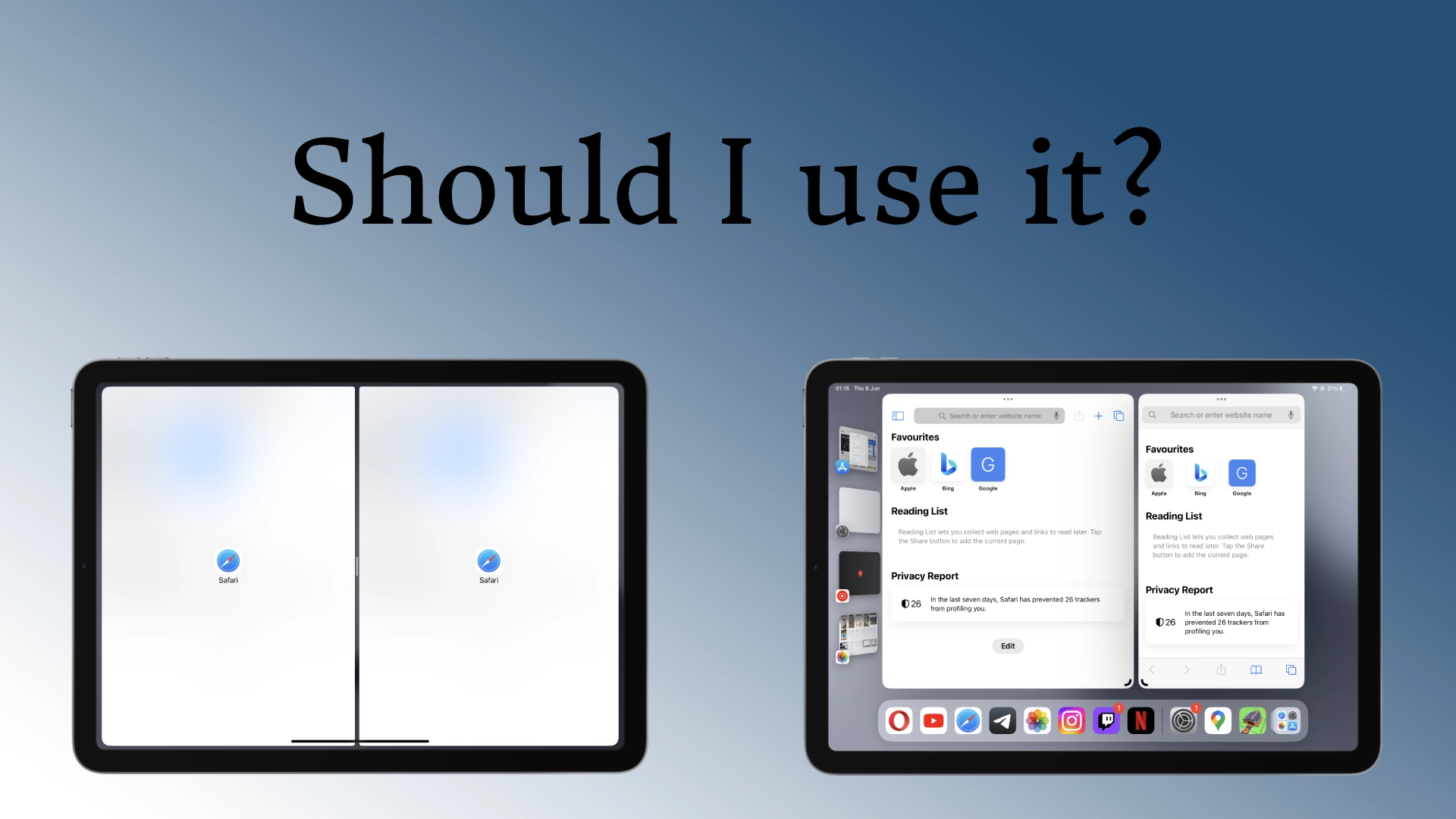Да, разбира се, трябва да използвате разделен екран на вашия iPad; това е особено полезно, ако трябва да прехвърлите информация от един документ в друг или да работите с електронни таблици. Разделянето на екрана прави работата ви много по-управляема. Ако не сте свикнали с този вид работа или нямате нужда от разделен екран, не го активирайте.
Какво представляват Split View и Slide Over на iPad?
Split View и Slide Over са две мощни многозадачни функции на iPad, които ви позволяват да преглеждате и взаимодействате с множество приложения едновременно. Те подобряват производителността и позволяват безпроблемна многозадачност, което прави превключването между приложения и изпълнението на различни задачи на вашия iPad по-лесно. Нека разгледаме подробно всяка от тези функции:
Разделен изглед
Split View разделя екрана на вашия iPad на два прозореца на приложения един до друг. Тази функция е удобна, когато работите с две приложения едновременно. За да активирате Split View:
- Отворете приложение на вашия iPad.
- Плъзнете нагоре от долната част на екрана, за да разкриете Dock.
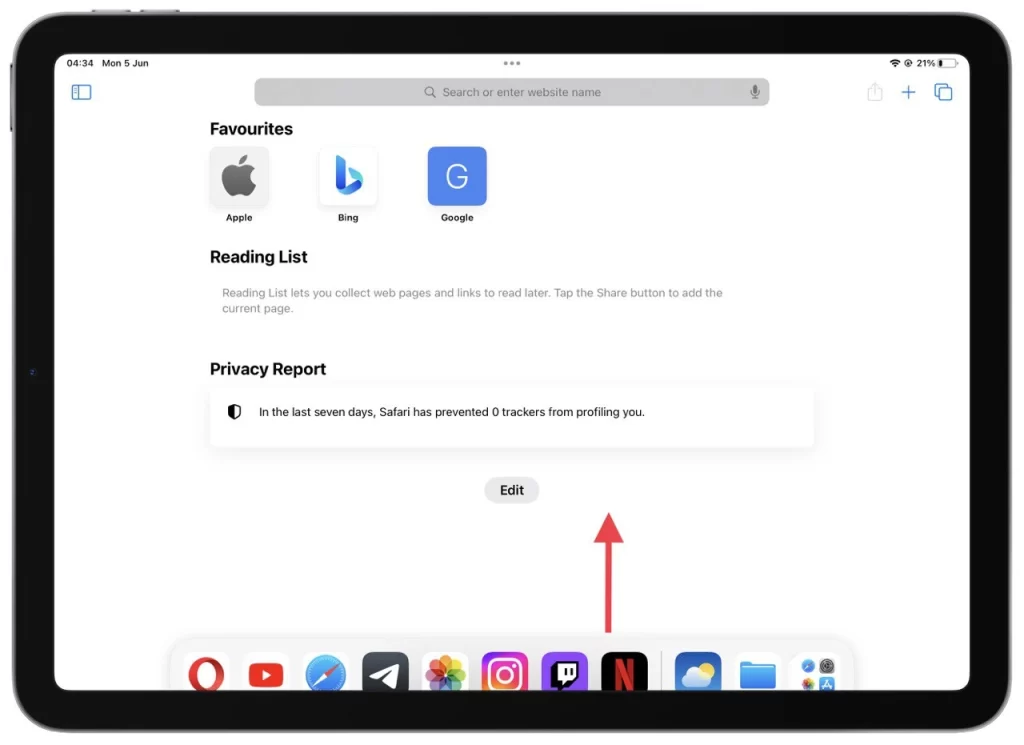
- Докоснете и задръжте иконата на второто приложение, което искате да използвате.
- Плъзнете иконата на приложението вляво или вдясно на екрана, докато се отдели от Dock.
- Пуснете пръста си , за да отворите второто приложение в Split View.
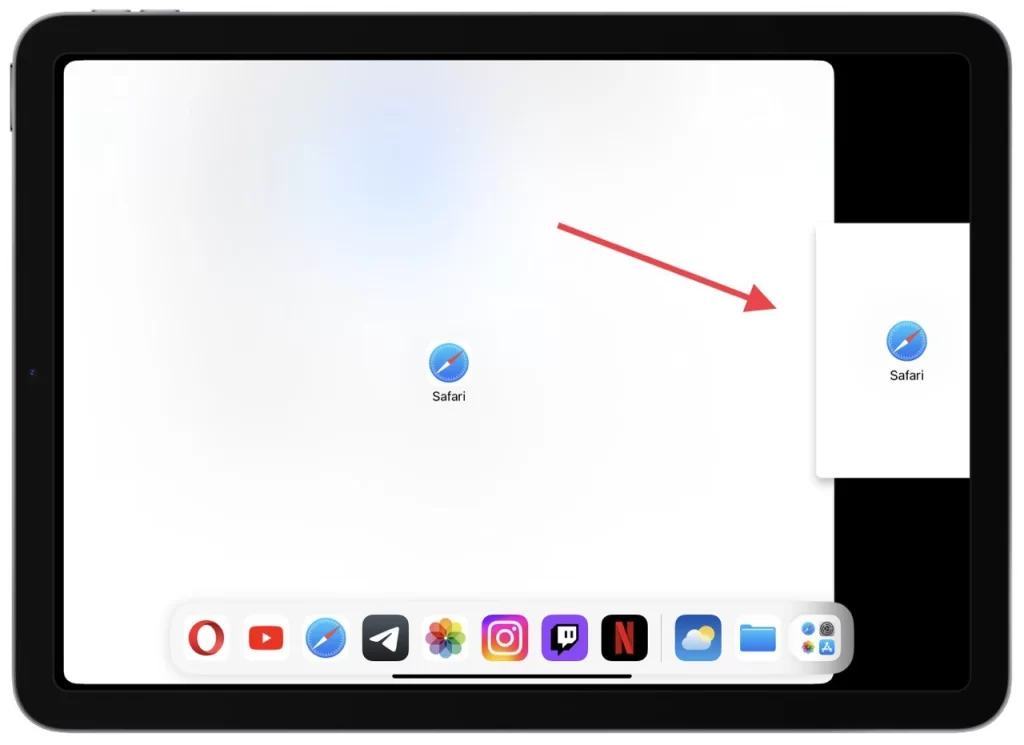
След като сте в Разделен изглед, можете да регулирате ширината на всеки прозорец на приложението, като плъзнете разделителя между тях. Можете също така да взаимодействате с двете приложения едновременно, като например да копирате и поставяте съдържание между тях или да препращате към информация от едно приложение, докато работите върху другото.
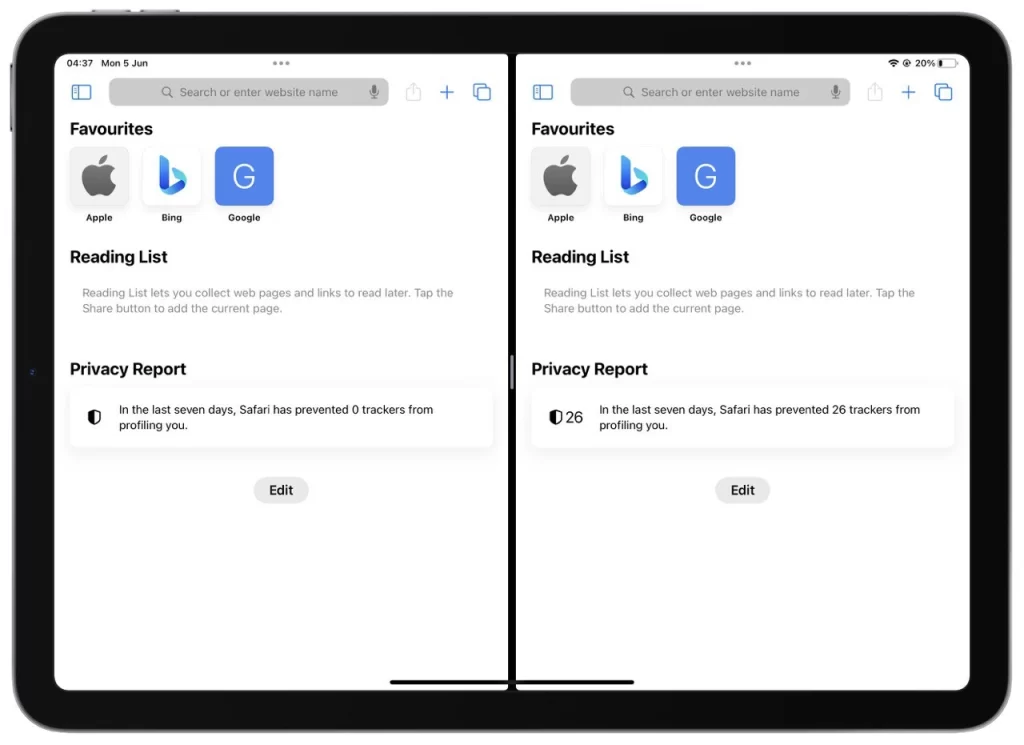
Важно е да се отбележи, че не всички приложения поддържат Split View. Въпреки това, много популярни приложения за продуктивност, като Safari, Notes, Mail и Pages, са съвместими. Можете също да използвате Split View с вградени системни приложения като Календар и Съобщения. За да излезете от Split View, просто плъзнете разделителя до левия или десния край на екрана или го плъзнете извън екрана.
Плъзнете
Slide Over е функция, която ви позволява бърз достъп и взаимодействие с вторично приложение, без да напускате текущото. Изглежда като малък, плаващ прозорец, който се движи над основното приложение. За да използвате Slide Over:
- Плъзнете нагоре от долната част на екрана, за да отворите Dock, докато стартирате първото приложение.
- Докоснете приложението, което искате да стартирате в режим Slide Over, и задръжте докосването върху него .
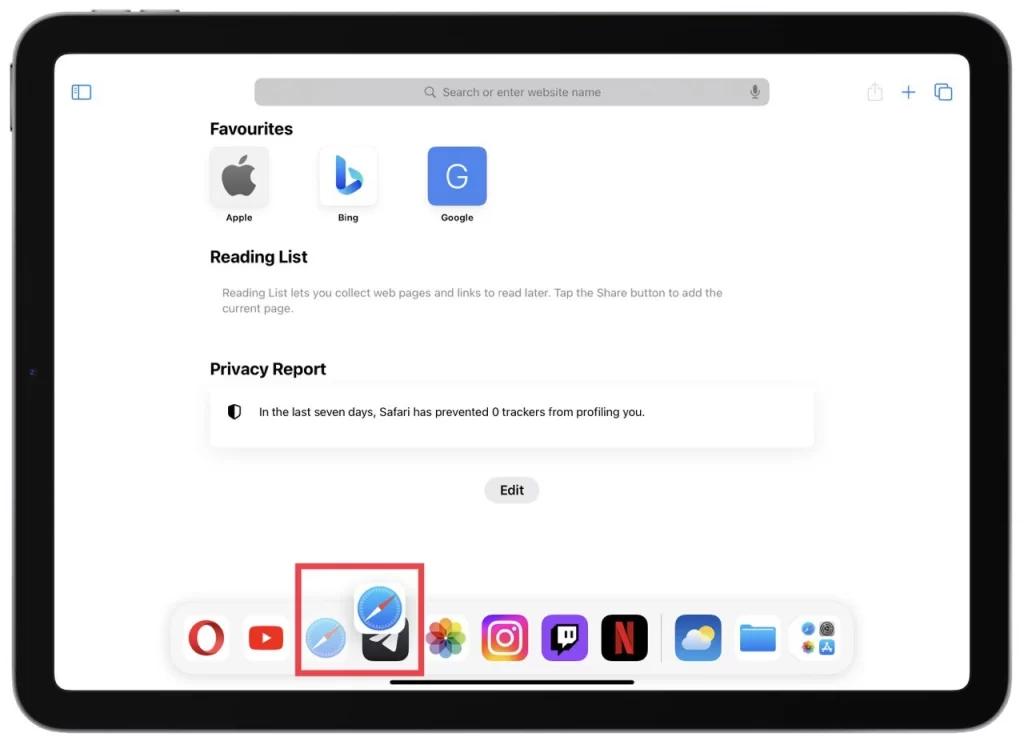
- Плъзнете приложението до желаната част от екрана (но не до ръба) и го пуснете . Приложението трябва да се покаже в отделен прозорец.
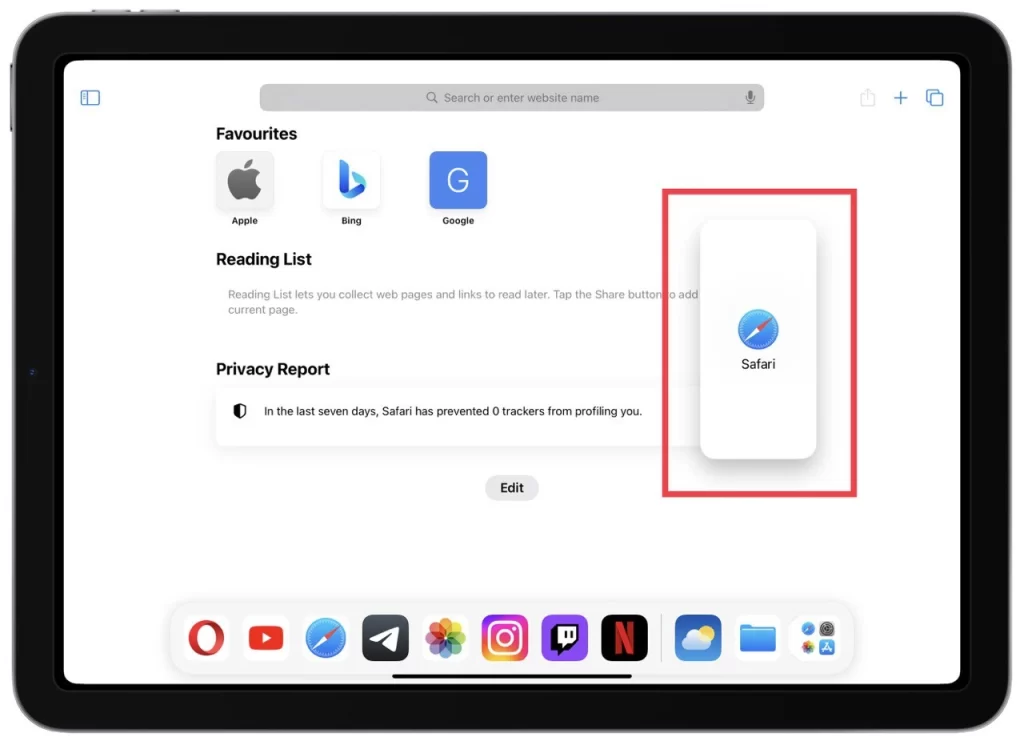
С Slide Over можете да изпълнявате бързи задачи, като отговаряне на съобщение, проверка на имейла ви или записване на бележки, без да прекъсвате основния си работен процес. Плъзнете хоризонтално по сивата лента в горната част на прозореца Slide Over, за да превключвате между приложенията в Slide Over. Можете също да регулирате позицията на прозореца Slide Over, като докоснете и плъзнете сивата лента.
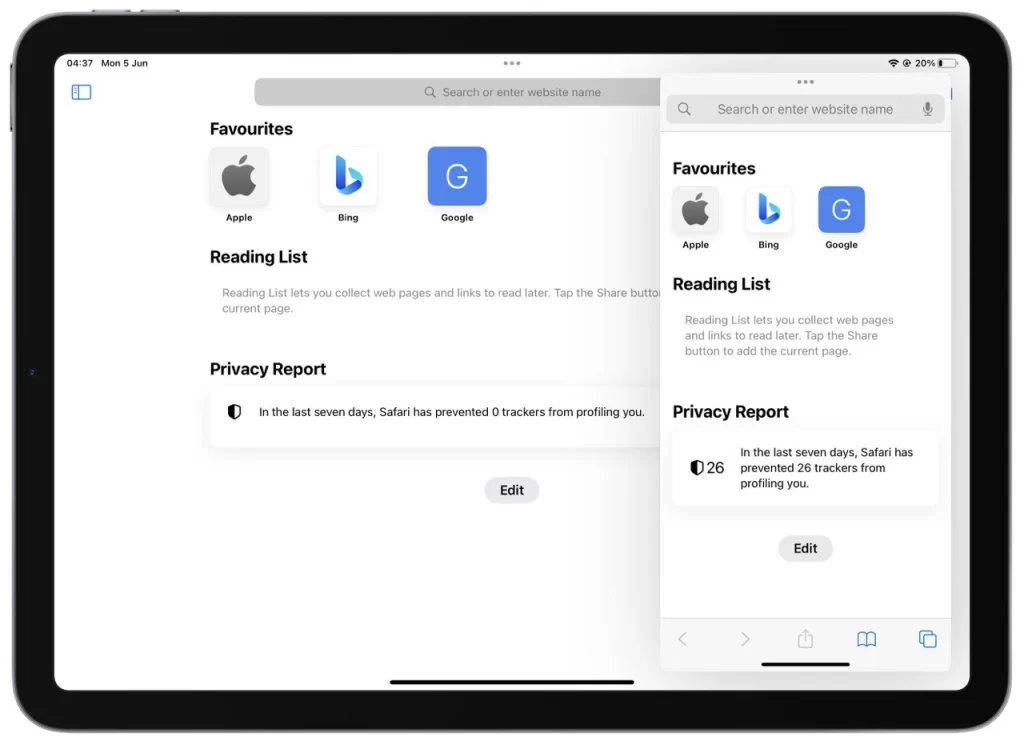
Подобно на Split View, не всички приложения поддържат Slide Over. Въпреки това много популярни приложения, включително Safari, Calendar и Apple Notes, са оптимизирани за тази функция. За да затворите прозореца Slide Over, плъзнете го извън екрана надясно.
Можете да използвате силата на многозадачността на вашия iPad, като комбинирате Split View и Slide Over. Например, можете да отворите Safari в Split View с изследователски документ от едната страна и приложението Notes в Slide Over, за да напишете важни точки.
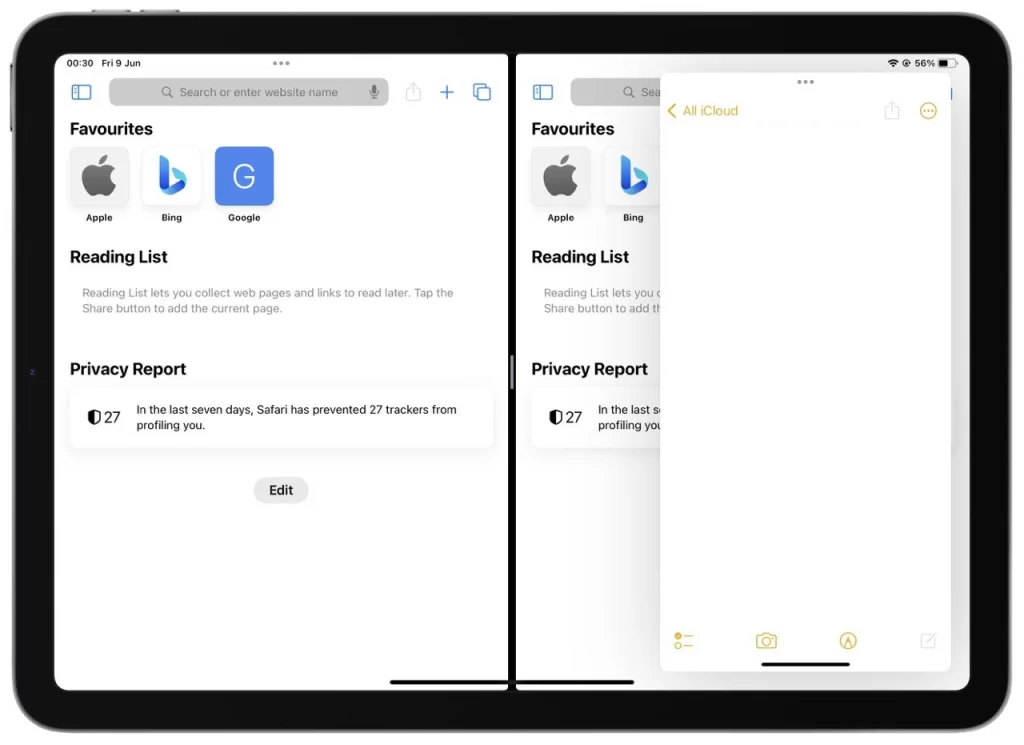
Тези функции за многозадачност осигуряват безпроблемен и ефективен начин за работа с множество приложения едновременно, като в крайна сметка подобряват вашата продуктивност и гъвкавост на iPad.
Защо трябва да използвате режими на разделен екран на вашия iPad?
Режимите на разделен екран, като Split View и Slide Over, предлагат множество предимства, които могат значително да подобрят вашето iPad изживяване. Нека разгледаме подробно защо трябва да обмислите използването на режими на разделен екран на вашия iPad:
- Повишена производителност : Едно от основните предимства на режимите на разделен екран е възможността за работа с множество приложения едновременно. С Split View можете да имате две приложения едно до друго, което ви позволява лесно да препращате към информация, да копирате и поставяте съдържание или да плъзгате и пускате файлове между приложенията. Това елиминира необходимостта постоянно да превключвате между приложенията, спестявайки ви време и рационализирайки работния ви процес. Slide Over, от друга страна, ви позволява да получите достъп до вторично приложение, без да напускате основното си приложение, което го прави удобно за извършване на бързи задачи, без да прекъсвате фокуса си.
- Безшевни многозадачност : Режимите на разделен екран позволяват безпроблемна многозадачност, като ви позволяват да преглеждате и взаимодействате с множество приложения едновременно. Това е особено полезно за дейности, които изискват рефериране, сравняване или сътрудничество между приложения. Например, можете да отворите документ в едно приложение, като същевременно си водите бележки в друго. Можете също да гледате видеоклип или да присъствате на видео разговор, докато работите по проект. Възможността за многозадачност без усилие подобрява ефективността и позволява по-плавно и по-плавно потребителско изживяване.
- Персонализирано работно пространство : Режимите на разделен екран осигуряват гъвкавостта за създаване на персонализирано работно пространство, съобразено с вашите нужди. Можете да подредите приложенията по начин, който увеличава максимално вашата продуктивност и удобство. Например, можете да отворите своя имейл клиент от едната страна, докато сърфирате в мрежата от другата. Това персонализиране ви дава възможност да създадете среда за многозадачност, която отговаря на вашите предпочитания и ви помага да останете организирани и фокусирани.
- Подобрено сътрудничество : Когато работите съвместно, режимите на разделен екран могат да бъдат безценни. С Split View можете да отворите приложение за видеоконференции заедно с приложение за редактиране на документи, което ви позволява да провеждате дискусии лице в лице, докато правите редакции в реално време. Това насърчава ефективната комуникация и сътрудничество, особено при отдалечена работа или образователни условия. Slide Over също е полезен за сътрудничество, тъй като ви позволява бързо да препращате или споделяте информация от второстепенно приложение по време на дискусии или презентации.
- Подобрена ефективност за конкретни задачи : Някои задачи се възползват значително от режимите на разделен екран. Например, ако сте създател на съдържание, можете да отворите приложението си за писане от едната страна и референтни материали, като например уеб браузър или инструмент за редактиране на изображения, да отворите от другата. Това ви позволява да събирате информация или да редактирате, като същевременно поддържате творческия си поток безпроблемно. По същия начин, ако сте студент, можете да отворите своя учебник или бележки от лекция заедно с приложението си за водене на бележки, което прави ученето и воденето на изчерпателни бележки по-лесни.
В заключение, използването на режими на разделен екран на вашия iPad може значително да увеличи производителността, да рационализира многозадачността, да предостави персонализирано работно пространство, да подобри сътрудничеството и да подобри ефективността за различни задачи. Като се възползвате от тези функции, можете да оптимизирате изживяването на вашия iPad и да постигнете повече за по-малко време, независимо дали работите, учите или просто се наслаждавате на любимите си приложения.
Какви са недостатъците на разделения екран на iPad?
Въпреки че режимите на разделен екран на iPad предоставят редица предимства, важно е да се вземе предвид потенциалното въздействие върху живота на батерията. Ето разширена дискусия за недостатъците на разделения екран на iPad, включително ефекта му върху консумацията на батерия:
- Намалено пространство на екрана : Разделянето на екрана, за да побере множество приложения, означава, че всяко приложение получава по-малка част от дисплея. Следователно намалената площ на екрана може да повлияе на изживяването при гледане, особено при работа с приложения, изискващи по-голям интерфейс или подробно съдържание. Това може да увеличи превъртането или мащабирането, потенциално натоварвайки очите ви и причинявайки умора. Освен това карането на дисплея да рендира няколко приложения едновременно може да изразходва повече енергия, което допринася за изтощаването на батерията.
- Съвместимост на приложения : Не всички приложения поддържат напълно режими на разделен екран. Докато много популярни приложения са оптимизирани за разделен екран, някои приложения на трети страни или специализирани приложения може да не функционират оптимално или в режим на разделен екран. Това ограничение може да попречи на способността ви да работите безпроблемно с конкретни приложения или да ограничи опциите ви за многозадачност. В някои случаи стартирането на неподдържани приложения на разделен екран може да доведе до проблеми с производителността или неочаквано поведение, което допълнително да повлияе върху използването на батерията.
- Разсейване и фокус : Разделеният екран може да доведе до разсейване и потенциално да повлияе на способността ви да поддържате фокус върху една задача. Наличието на няколко приложения, видими едновременно, може да увеличи изкушението да превключвате между приложения, да проверявате известия или да участвате в несвързани с работата дейности. Тези разсейвания могат да намалят производителността и да увеличат консумацията на енергия, тъй като активните приложения и известия изискват процесорна мощност и мрежова свързаност.
- Сложни взаимодействия с приложения : Използването на режими на разделен екран може да усложни определени взаимодействия с приложения. Някои приложения може да не поддържат функция за плъзгане и пускане между прозорци с разделен изглед, което ограничава безпроблемното прехвърляне на съдържание между приложенията. Освен това поведението на някои функции или жестове на приложението може да се различава в режим на разделен екран, което изисква от вас да се адаптирате към нови модели на взаимодействие. Тази крива на обучение може моментално да наруши работния ви процес и по невнимание да доведе до допълнителна консумация на енергия, докато навигирате и се приспособявате към средата на разделен екран.
- Батерия въздействие върху живота : Използването на режими на разделен екран може да повлияе на живота на батерията на вашия iPad. Изпълнението на няколко приложения едновременно изисква повече процесорна мощност, увеличавайки консумацията на енергия на устройството. Дисплеят също така изобразява множество интерфейси на приложения, което допълнително допринася за изтощаването на батерията. Продължителното използване на режимите на разделен екран, особено с ресурсоемки приложения, може да съкрати общия живот на батерията на вашия iPad. Важно е да имате предвид моделите си на използване и да коригирате настройките или навиците си, за да оптимизирате производителността на батерията, когато се занимавате с многозадачни дейности.
Заключение: Въпреки че режимите на разделен екран на iPad предлагат забележителни възможности за многозадачност, те идват със съображения, включително намалено пространство на екрана, проблеми със съвместимостта на приложенията, потенциални разсейвания, сложни взаимодействия с приложения и въздействието върху живота на батерията. Важно е да оцените тези фактори и да постигнете баланс между производителността и консумацията на батерията.